新手如何用一键装系统(新手使用一键装系统的教程)
新手用户可以选择一键重装系统工具,它就像是个安装向导,能够指导你轻松地搞定 Windows 10 的安装,整个过程基本上是全自动的,没有复杂的操作。但在开始之前,得先记得备份你的重要文件,毕竟这个工具可能会把你的硬盘上的东西全部搞没。下面一起来看看如何一键重装win10系统吧!
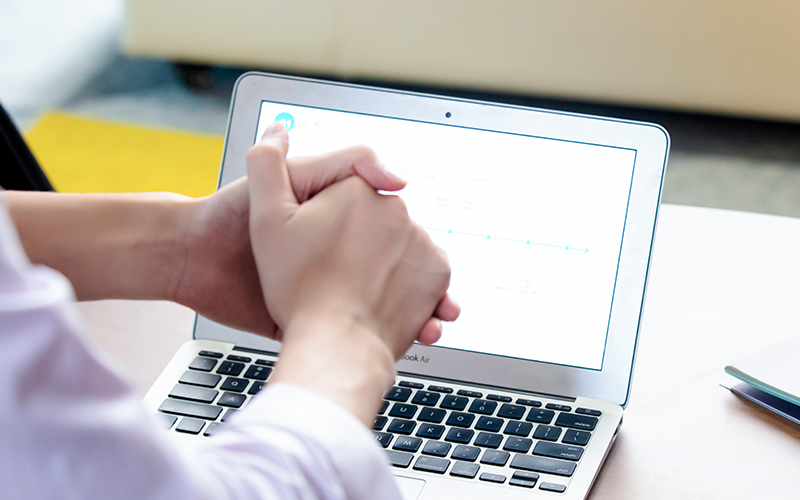
一、准备工具
装机软件:在线电脑重装系统软件(点击红字下载)
二、注意事项
1、退出杀毒软件和防火墙:在安装过程中,杀毒软件和防火墙会干扰本软件正常使用。
2、备份重要数据:重装系统会导致你电脑中的所有数据丢失,请务必提前备份你的重要文件和数据。你可以将它们复制到U盘或使用本软件进行备份。
3、网络连接:一键重装系统通常需要下载系统文件和驱动程序,请确保你的电脑连接到稳定的网络。
三、重装系统方法
1、打开重装系统工具,根据提示操作,以确保重装系统顺利进行。
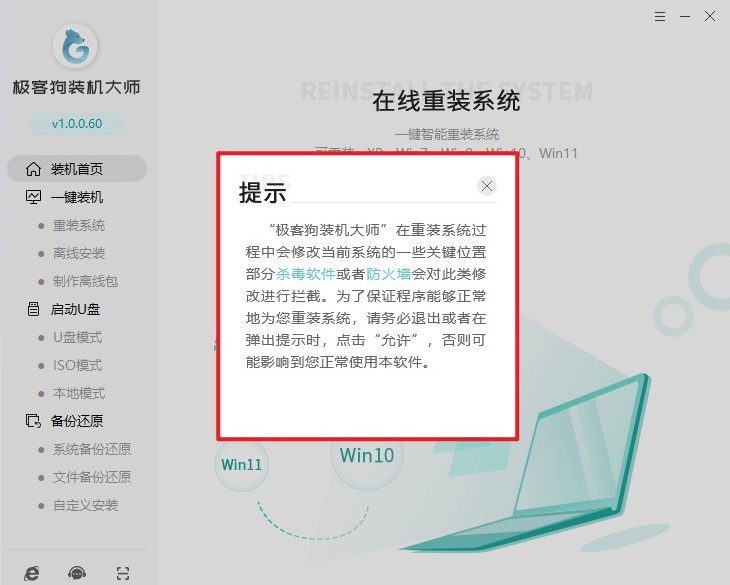
2、在工具首页,点击“立即重装”。
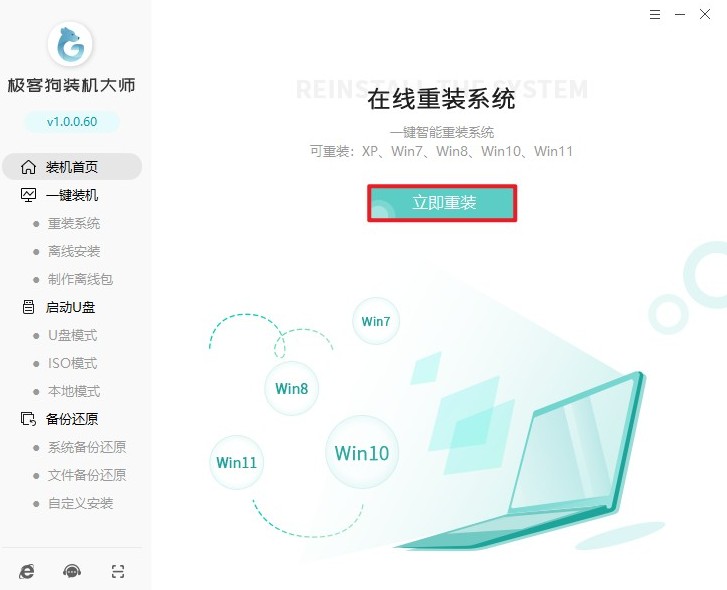
3、选择你想要安装的win10版本,例如家庭版、专业版等。
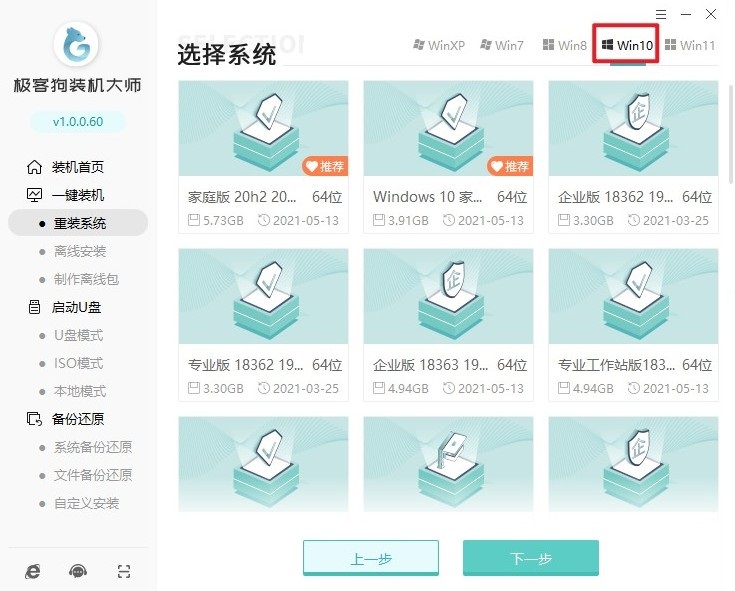
4、选择需要的软件一并安装到新系统中,不需要的软件可以取消勾选。
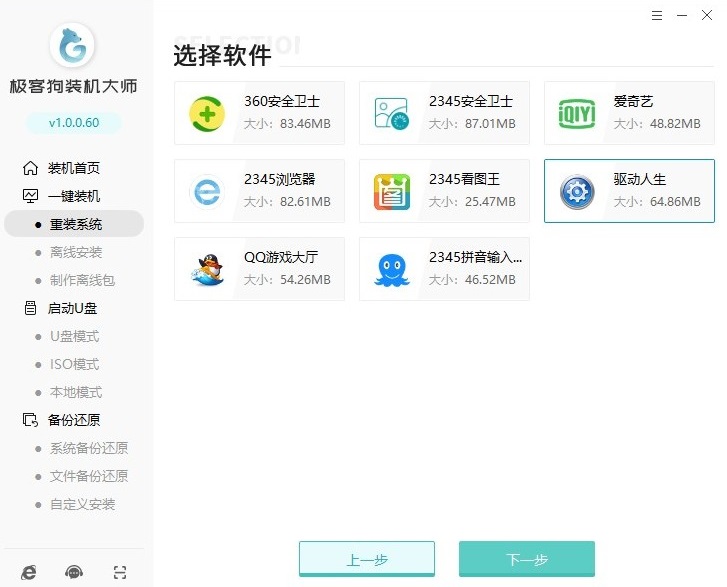
5、根据工具提供的选项,选择是否保留个人文件重装。
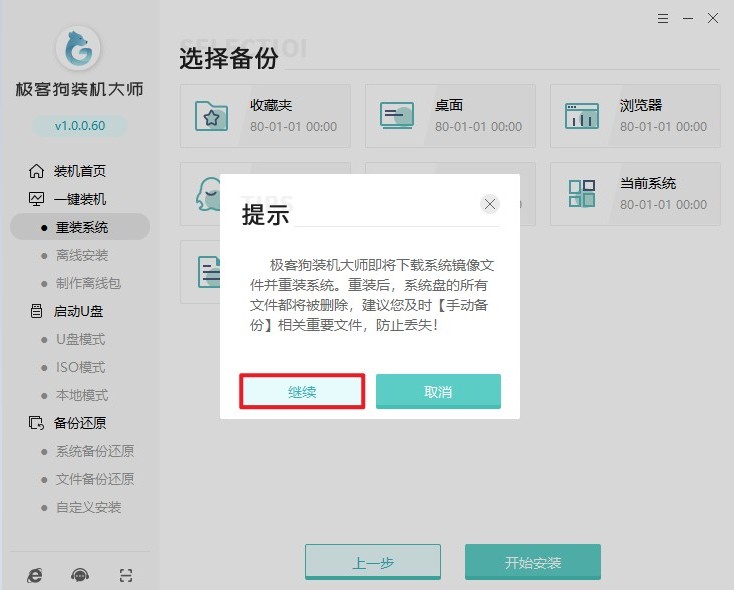
6、开始下载win10系统资源,需要一段时间,请耐心等待。
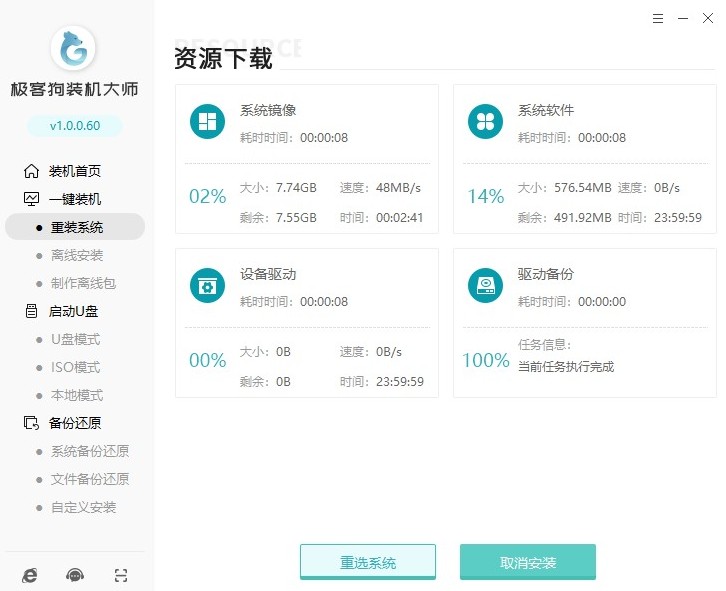
7、环境部署中,请稍后,完成后电脑会自动重启。
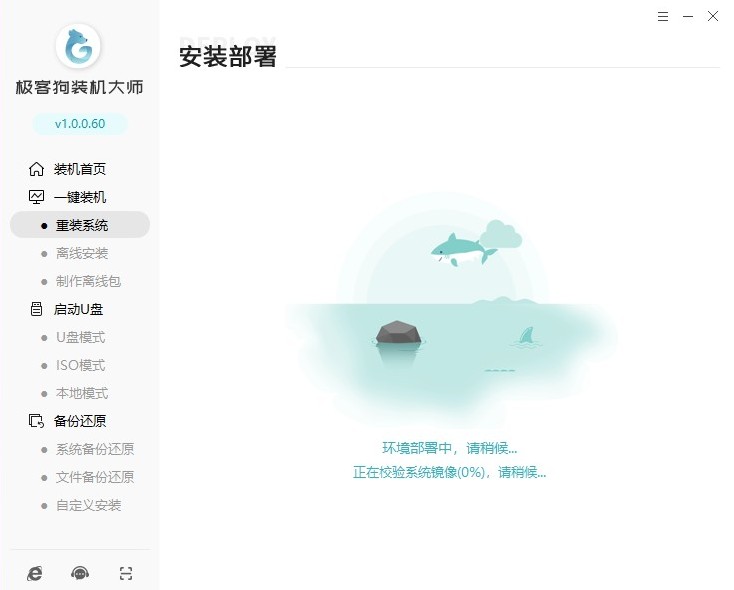
8、通过上下方向键,选择pe选项回车进入。
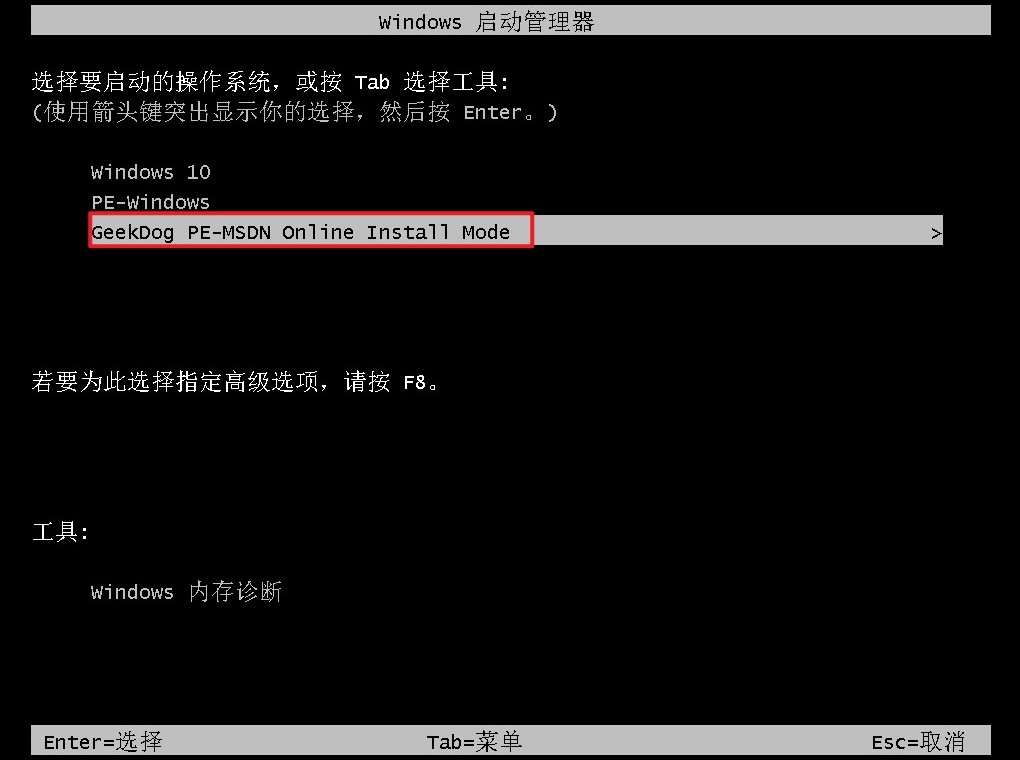
9、进入pe界面后,按照提示,选择要进行的操作,例如安装系统、分区等,直到安装完成。
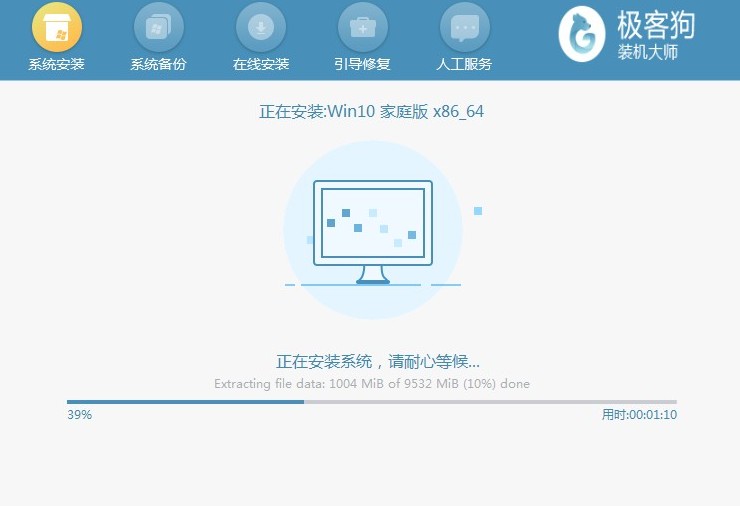
10、win10安装成功会自动重新启动,最后进入全新的win10界面。
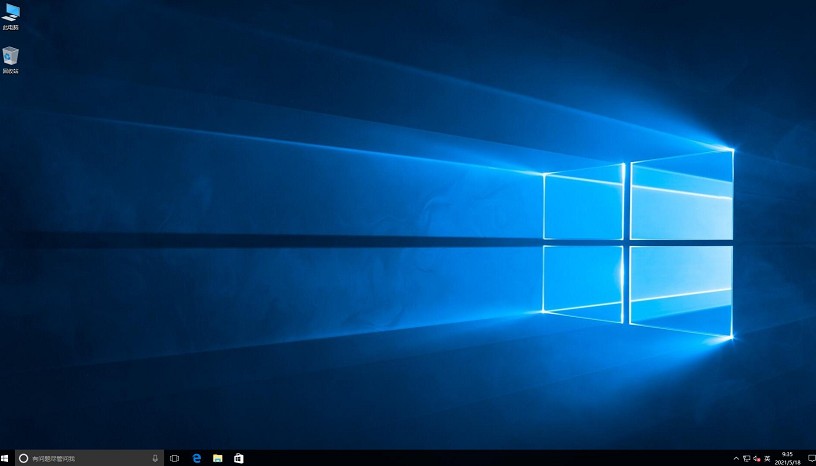
以上是,新手使用一键装系统的教程之南。一键装系统工具真的是一个装机神器,让新手也能轻松装系统。但要记得提前备份数据,安装完后还得重新装软件和驱动。如果有啥问题,别着急,看看工具的说明书或者问问相关技术支持。
原文链接:https://www.jikegou.net/win10/4601.html 转载请标明
极客狗装机大师,系统重装即刻简单
一键重装,备份还原,安全纯净,兼容所有

